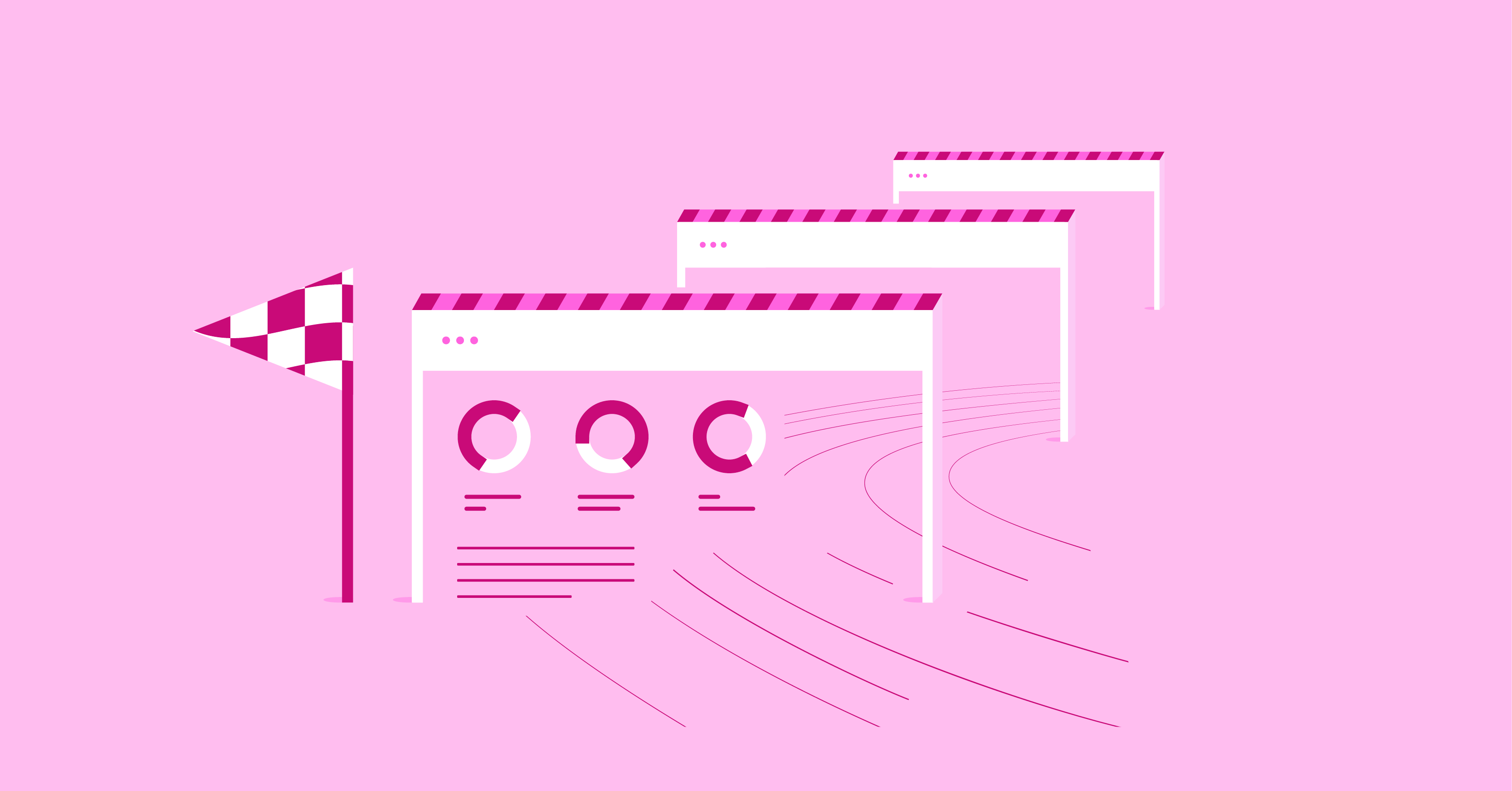Table des matières
Un site web qui met trop de temps à se charger non seulement frustre les visiteurs, mais peut également nuire à votre classement dans les moteurs de recherche. L’une des façons les plus efficaces d’améliorer la vitesse de votre site WordPress est de mettre en œuvre Expires Headers.
Les Expires Headers sont des instructions envoyées par votre serveur web au navigateur d’un visiteur, lui indiquant combien de temps il doit stocker (ou « mettre en cache ») certains fichiers comme les images, les feuilles de style (CSS) et JavaScript. Lorsqu’un visiteur revient sur votre site, son navigateur peut charger ces fichiers mis en cache directement depuis son ordinateur au lieu de les télécharger à nouveau. Cela réduit considérablement les temps de chargement des pages, surtout pour les visiteurs récurrents.
Comprendre les Expires Headers en détail
Types de fichiers
Les Expires Headers sont les plus bénéfiques pour les fichiers statiques – les éléments de votre site web qui ne changent pas fréquemment. Voici les principaux types de fichiers que vous voudrez cibler :
- Images: Photos, graphiques, icônes et logos (.jpg, .png, .gif, .svg)
- Feuilles de style (CSS): Fichiers qui définissent l’apparence et le style de votre site web.
- JavaScript (JS): Fichiers qui ajoutent de l’interactivité et des fonctionnalités dynamiques.
- Polices: Polices web personnalisées qui améliorent la typographie de votre site web.
Périodes d’expiration
Définir des périodes d’expiration appropriées est crucial pour maximiser l’efficacité des Expires Headers. La durée idéale dépend de la fréquence à laquelle un fichier est susceptible d’être mis à jour.
- Mise en cache à court terme (quelques heures à quelques jours) convient aux fichiers susceptibles de changer périodiquement, comme le logo de votre site ou les feuilles de style.
- Mise en cache à long terme (semaines, mois, voire un an) est idéale pour les ressources statiques comme les images, les polices et les scripts tiers qui sont moins susceptibles de changer fréquemment.
Vérification de vos en-têtes actuels
Avant de faire des modifications, il est judicieux de voir quels Expires Headers votre site web a actuellement en place. Plusieurs excellents outils peuvent vous aider à cela :
- GTmetrix: Cet analyseur de performance de site web fournit une répartition détaillée de vos en-têtes sous la recommandation « Leverage Browser Caching ».
- Google PageSpeed Insights: Un autre outil puissant de Google qui analyse dans quelle mesure vous profitez des opportunités de mise en cache du navigateur.
Ces outils indiqueront les fichiers spécifiques qui pourraient bénéficier des en-têtes expirés ou où les en-têtes existants pourraient nécessiter des ajustements.
L’importance des Expires Headers avec les sites Elementor
Elementor est un outil fantastique pour créer des sites WordPress visuellement riches et engageants. Cependant, l’utilisation de contenu dynamique, de widgets personnalisés et de mises en page complexes peut parfois entraîner un plus grand nombre de demandes de ressources. En mettant en œuvre correctement les Expires Headers, vous pouvez :
- Améliorer la vitesse de la page: Améliorer considérablement les temps de chargement, surtout pour les visiteurs récurrents avec des ressources mises en cache.
- Gérer les pics de trafic: Réduire la charge sur votre serveur pendant les périodes de fort trafic, car les navigateurs s’appuient sur les fichiers stockés localement.
- Améliorer l’expérience utilisateur (UX): Des sites web plus rapides se traduisent par des visiteurs plus satisfaits et des taux de rebond plus faibles.
- Potentiels avantages SEO: Les moteurs de recherche comme Google favorisent les sites web à chargement rapide, ce qui peut potentiellement améliorer votre classement.
Méthodes pour ajouter des Expires Headers dans WordPress
Il existe trois principales façons de mettre en œuvre les Expires Headers sur votre site WordPress :
- Configuration manuelle : .htaccess (Apache)
- Configuration manuelle : Nginx
- Plugins WordPress pour une mise en œuvre sans effort
Explorons chacune de ces méthodes en détail :
1. Configuration manuelle : .htaccess (Apache)
La plupart des fournisseurs d’hébergement mutualisé utilisent des serveurs web Apache. Si votre site est hébergé sur Apache, vous pouvez éditer directement votre fichier .htaccess pour ajouter des Expires Headers.
Important: Créez toujours une sauvegarde de votre fichier .htaccess avant de faire des modifications. Une seule erreur pourrait casser votre site.
Trouver le fichier .htaccess :
Votre fichier .htaccess se trouve dans le répertoire racine de votre installation WordPress. Vous pouvez y accéder en utilisant :
- Client FTP: Connectez-vous à votre serveur en utilisant vos identifiants FTP et naviguez jusqu’au dossier racine de votre site.
- Gestionnaire de fichiers: De nombreux panneaux de contrôle d’hébergement (comme cPanel) fournissent un outil de gestion de fichiers.
Édition du fichier .htaccess
Ajoutez le snippet de code suivant à votre fichier .htaccess, en personnalisant les périodes d’expiration selon vos besoins :
<IfModule mod_expires.c>
ExpiresActive On
# Images
ExpiresByType image/jpg "access plus 1 year"
ExpiresByType image/jpeg "access plus 1 year"
ExpiresByType image/gif "access plus 1 year"
ExpiresByType image/png "access plus 1 year"
ExpiresByType image/svg "access plus 1 year"
ExpiresByType image/svg+xml "access plus 1 year"
ExpiresByType image/x-icon "access plus 1 year"
# CSS, JavaScript, XML
ExpiresByType text/css "access plus 1 month"
ExpiresByType application/javascript "access plus 1 month"
ExpiresByType application/xml "access plus 1 month"
ExpiresByType text/xml "access plus 1 month"
# Web Fonts
ExpiresByType application/vnd.ms-fontobject "access plus 1 month"
ExpiresByType application/x-font-ttf "access plus 1 month"
ExpiresByType application/x-font-woff "access plus 1 month"
ExpiresByType application/font-woff "access plus 1 month"
ExpiresByType application/font-woff2 "access plus 1 month"
ExpiresByType font/opentype "access plus 1 month"
ExpiresByType font/otf "access plus 1 month"
</IfModule>Utilisez le code avec prudence.
Décomposons ce code :
- <IfModule mod_expires.c>: Cela vérifie si le module mod_expires est activé sur votre serveur Apache.
- ExpiresActive On: Cela active la fonctionnalité des Expires Headers.
- ExpiresByType [filetype] « [duration] »: Cela définit la période d’expiration pour un type de fichier spécifique.
Exemples :
- « access plus 1 year » – Définit la mise en cache pour un an.
- « access plus 1 month » – Définit la mise en cache pour un mois.
2. Configuration manuelle : Nginx
Nginx est un serveur web haute performance de plus en plus populaire. Il est souvent utilisé dans des environnements à fort trafic ou des configurations d’hébergement spécialisées. Si votre site WordPress fonctionne sur un serveur Nginx, l’ajout des Expires Headers nécessite la modification de vos fichiers de configuration Nginx.
Note : La modification manuelle des configurations Nginx exige un degré plus élevé d’expertise technique. Procédez avec une extrême prudence ou consultez votre fournisseur d’hébergement si vous n’êtes pas familier avec les configurations au niveau du serveur.
Localisation des fichiers de configuration Nginx
L’emplacement de vos fichiers de configuration Nginx peut varier en fonction de votre configuration d’hébergement. Les emplacements courants incluent :
- /etc/nginx/nginx.conf
- /etc/nginx/conf.d/
- /usr/local/nginx/conf/
Modification des fichiers de configuration Nginx
Dans votre fichier de configuration Nginx (ou un fichier inclus pertinent), ajoutez un bloc de code similaire au suivant dans votre bloc serveur :
location ~* \.(jpg|jpeg|png|gif|ico|svg|css|js|otf|ttf|woff|woff2)$ {expires 365d; }Utilisez le code avec prudence.
Décomposons cet extrait de code :
- location ~ .(jpg|jpeg|png|gif|ico|svg|css|js|otf|ttf|woff|woff2)$ {:* Cette directive cible des extensions de fichiers spécifiques (images, feuilles de style, JavaScript et polices web).
- expires 365d; Cela définit une expiration de cache à long terme d’un an. Ajustez selon les besoins pour différents types de fichiers.
Important : Redémarrez toujours votre serveur Nginx après avoir apporté des modifications à la configuration pour qu’elles prennent effet.
3. Plugins WordPress pour une mise en œuvre sans effort
Les plugins WordPress offrent un moyen convivial et très efficace d’ajouter des en-têtes d’expiration sans plonger dans le code ou les configurations du serveur. Voyons quelques-unes des options les plus populaires et les plus respectées :
- WP Rocket : Un plugin de mise en cache premium avec une large gamme de fonctionnalités d’optimisation des performances. WP Rocket propose des paramètres faciles à utiliser pour ajouter des en-têtes d’expiration, y compris un contrôle granulaire sur les périodes d’expiration pour différents types de fichiers.
- W3 Total Cache est un plugin de mise en cache gratuit populaire et polyvalent qui offre de nombreuses options de configuration pour les en-têtes d’expiration et une multitude d’autres optimisations de performance.
- LiteSpeed Cache : Ce plugin est spécialement conçu pour les sites web fonctionnant sur des serveurs web LiteSpeed. Il offre des fonctionnalités de mise en cache robustes, y compris la possibilité d’ajouter des en-têtes d’expiration.
- Hummingbird est un plugin d’optimisation des performances par WPMU DEV. Sa suite d’outils d’amélioration de la vitesse comprend des fonctionnalités pour gérer les en-têtes expirés.
Choisir un plugin :
Le meilleur plugin pour vous dépend de vos besoins spécifiques, de votre budget et de votre niveau de confort technique.
Instructions détaillées de configuration du plugin :
Étant donné que les paramètres détaillés des plugins peuvent être étendus, concentrons-nous sur l’utilisation de WP Rocket comme exemple, en comprenant que les principes généraux s’appliquent à la plupart des plugins de mise en cache :
1. Installation et activation :
- Achetez et téléchargez WP Rocket (si ce n’est pas déjà fait).
- Depuis votre tableau de bord WordPress, allez à « Plugins » -> « Ajouter Nouveau ».
- Téléchargez le fichier zip du plugin WP Rocket et activez-le.
2. Configurer les en-têtes d’expiration :
- Accédez à la page des paramètres de WP Rocket.
- Allez à l’onglet « Optimisation des fichiers ».
- Dans la section « Fichiers CSS & JS », activez les options pour définir des en-têtes d’expiration pour les fichiers CSS et JavaScript.
- Personnalisez les périodes d’expiration selon les besoins. WP Rocket propose des paramètres par défaut raisonnables.
3. Optimisations supplémentaires :
WP Rocket propose une suite complète de paramètres d’optimisation. Explorez-les pour affiner davantage les performances de votre site web :
- Optimisation des images
- Minification des fichiers CSS et JavaScript
- Optimisation de la base de données
- Chargement paresseux
- Intégration CDN
Avantages et inconvénients de l’approche par plugin :
Pour :
- Convivial : Aucune connaissance en codage n’est requise.
- Fonctionnalités supplémentaires : Les plugins regroupent souvent les paramètres des en-têtes d’expiration avec des capacités d’optimisation puissantes.
- Automatisation : Peut gérer automatiquement le contenu dynamique ou les ressources générées par Elementor.
Cons :
- Surcharge potentielle : Certains plugins de mise en cache peuvent légèrement augmenter le temps de chargement du site web s’ils ne sont pas configurés avec soin.
- Conflits de plugins : Dans de rares cas, les plugins de mise en cache peuvent introduire des problèmes de compatibilité avec d’autres plugins ou thèmes.
Optimisation de votre site WordPress avec des en-têtes d’expiration
1. Tirer parti de l’hébergement Elementor
Si vous recherchez l’expérience la plus fluide et intégrée, Elementor Hosting est une véritable révolution. Voyons les principaux avantages :
Optimisation intégrée : L’architecture d’Elementor Hosting est fondamentalement optimisée pour la vitesse. Elle inclut :
- Serveurs Google Cloud Platform C2 pour des performances ultra-rapides
- CDN Cloudflare Enterprise pour une accélération globale du contenu
- Mise en cache au niveau du serveur et autres optimisations adaptées à WordPress
Gestion simplifiée : Lors de l’utilisation d’Elementor Hosting, vous n’avez généralement pas besoin de configurer manuellement les en-têtes d’expiration. Leur infrastructure avancée s’en charge automatiquement pour vous.
Expertise spécifique à Elementor : Le personnel de support d’Elementor Hosting est profondément familier avec leur environnement d’hébergement ainsi que les nuances du constructeur de pages Elementor.
2. Meilleures pratiques pour le constructeur de sites Elementor
Bien que les en-têtes d’expiration jouent un rôle important, explorons comment vos choix de conception dans Elementor peuvent encore maximiser leur efficacité :
Optimisation des images (avec Elementor Image Optimizer) :
- Assurez-vous que les images sont de taille appropriée avant de les télécharger – évitez d’utiliser des images trop grandes puis de les réduire dans Elementor.
- Compressez les images pour réduire la taille des fichiers sans sacrifier la qualité visuelle. Elementor Image Optimizer peut aider à automatiser ce processus.
Utilisation efficace du contenu dynamique :
- Essayez de minimiser le nombre d’appels à la base de données nécessaires pour les fonctionnalités dynamiques.
- Consultez la documentation du plugin de mise en cache (si utilisé) pour savoir comment mettre en cache efficacement le contenu dynamique généré par Elementor.
CSS et JavaScript optimisés :
- Envisagez d’utiliser le thème Hello d’Elementor comme point de départ léger.
- Minifiez les fichiers CSS et JavaScript lorsque cela est possible (la plupart des plugins de mise en cache offrent cette option).
3. Techniques avancées
Une fois que vous avez mis en place les fondamentaux, envisagez ces techniques avancées pour affiner les performances :
- Périodes d’expiration personnalisées : Allez au-delà des paramètres par défaut du plugin et adaptez les durées d’expiration pour des types de fichiers spécifiques en fonction de leur probabilité de mise à jour.
- Utilisation des CDN : Un Réseau de Distribution de Contenu (CDN) distribue les actifs statiques de votre site web à travers un réseau mondial de serveurs. Cela peut réduire considérablement les temps de chargement pour les visiteurs géographiquement éloignés de votre serveur web principal. Le CDN Cloudflare Enterprise est inclus dans l’hébergement Elementor.
- HTTP/2 : Si votre serveur prend en charge le protocole HTTP/2, il peut permettre l’envoi de plusieurs requêtes de fichiers sur une seule connexion, améliorant ainsi la vitesse de chargement.
Considérations pour équilibrer la mise en cache et les mises à jour
Il est important de trouver le bon équilibre entre une mise en cache agressive et la possibilité de mettre à jour rapidement votre site Elementor :
- Versioning : Envisagez d’ajouter des numéros de version à vos noms de fichiers (par exemple, style.css?v=1.0.1). Cela garantit que les navigateurs récupèrent la dernière version lorsque vous apportez des modifications.
- Purge sélective du cache : La plupart des plugins de mise en cache offrent des options pour purger le cache pour des pages ou des types de fichiers spécifiques lorsque vous mettez à jour le contenu.
Dépannage, tests et au-delà
1. Problèmes et erreurs courants
Même avec une mise en œuvre minutieuse, il arrive parfois que des choses doivent être révisées. Voici quelques problèmes courants que vous pourriez rencontrer et comment les résoudre :
En-têtes non apparents :
- Vérifiez que les modifications de votre configuration .htaccess ou Nginx ont été correctement enregistrées et que les serveurs ont été redémarrés (si nécessaire).
- Videz le cache de votre site web (si vous utilisez un plugin de mise en cache).
- Videz le cache de votre navigateur ou utilisez une fenêtre de navigation privée/incognito pour éliminer tout problème de cache local.
Conflits de plugins :
- Si vous utilisez un plugin de mise en cache, désactivez temporairement les autres plugins liés aux performances pour isoler les conflits éventuels.
- Assurez-vous que votre plugin de mise en cache est compatible avec vos versions actuelles de WordPress et du constructeur de site Elementor.
- Contactez les canaux de support du plugin ou les forums pour obtenir de l’aide si nécessaire.
Mise en cache trop agressive :
- Si les mises à jour récentes du site web n’apparaissent pas, ajustez vos durées d’expiration dans votre .htaccess, Nginx ou les paramètres du plugin.
- Affinez les paramètres de purge du cache dans votre plugin pour un contrôle plus précis.
2. Tester l’impact
La mise en œuvre des en-têtes Expires devrait entraîner des améliorations notables de la vitesse du site web. Utilisons quelques outils pour quantifier ces gains :
Tests avant et après :
- Passez votre site web par des outils comme GTmetrix ou Google PageSpeed Insights avant de mettre en œuvre les en-têtes Expires. Enregistrez vos scores.
- Apportez des modifications à vos en-têtes Expires, videz les caches pertinents, puis relancez les tests. Comparez les résultats pour voir l’amélioration des performances.
3. Maintenance et mises à jour
- Examens réguliers : Réanalysez périodiquement vos en-têtes (tous les quelques mois) pour vous assurer qu’ils restent optimisés. Cherchez des domaines où les périodes d’expiration peuvent être ajustées ou des types de fichiers supplémentaires inclus.
- Mises à jour des plugins : Gardez vos plugins de mise en cache à jour pour bénéficier des améliorations de performance et des correctifs de compatibilité, surtout si vous mettez à jour WordPress ou Elementor.
- Bonnes pratiques : Restez informé des nouvelles techniques de performance web qui complètent votre stratégie d’en-têtes Expires.
4. Considérations de sécurité
Bien que les en-têtes Expires ne posent généralement pas de risques de sécurité directs, voici quelques points à garder à l’esprit :
- Informations sensibles : Évitez d’appliquer une mise en cache à long terme aux fichiers contenant des données privées et spécifiques à l’utilisateur.
- Scripts tiers : Si vous intégrez des scripts externes (pour l’analyse, la publicité, etc.), soyez conscient de leurs politiques de mise en cache définies par le fournisseur tiers.
Remarque : Des mesures de sécurité robustes sont essentielles pour tout site WordPress. L’hébergement Elementor priorise la sécurité avec des fonctionnalités telles que SSL premium, protection DDoS, détection d’intrusion et analyses régulières de logiciels malveillants.
Conclusion
En mettant en œuvre efficacement les en-têtes Expires, vous pouvez débloquer des améliorations significatives de la vitesse et de la réactivité de votre site WordPress. Cela offre une expérience utilisateur plus fluide, augmente le classement dans les moteurs de recherche et réduit la charge sur les ressources de votre serveur.
Vous êtes à la recherche d'un nouveau contenu ?
En saisissant votre email, vous consentez à recevoir des courriers électroniques d’Elementor, y compris des courriers électroniques à caractère promotionnel,
et vous acceptez nos Conditions générales et notre Politique de confidentialité.